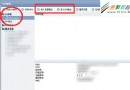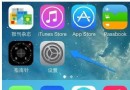iphone6 iTunes怎麼同步本地音樂?ios8同步本地音樂教程
編輯:IOS7技巧
步驟1:先把iphone6連接到電腦 然後在電腦中打開 iTunes軟件,等待itunes識別了iphone手機我們在在itunes中點擊“iPhone”按鈕,具體操作步驟如下。
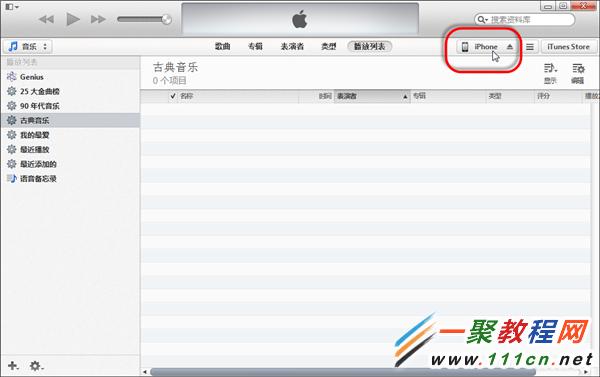
步驟2:進入到iphone界面之後我們再點擊裡邊的“摘要”窗口,拖動頁面到下方點擊勾選“手動管理音樂和視頻”,然後再點擊下面的同步“應用”按鈕。
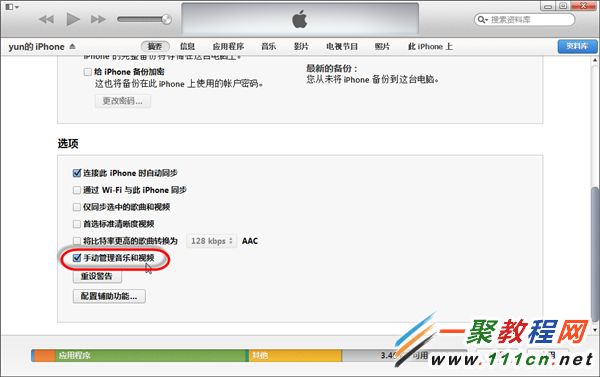
步驟3:然後應用之後我們再點擊itunes界面中的“此iPhone上”按鈕。
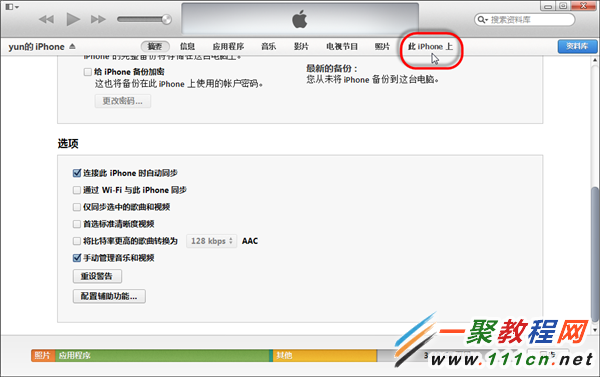
步驟4:接著我們再點擊電腦上的音樂文件夾,把准備好的音樂直接拖動到itunes中之後再點擊“同步”按鈕即可。
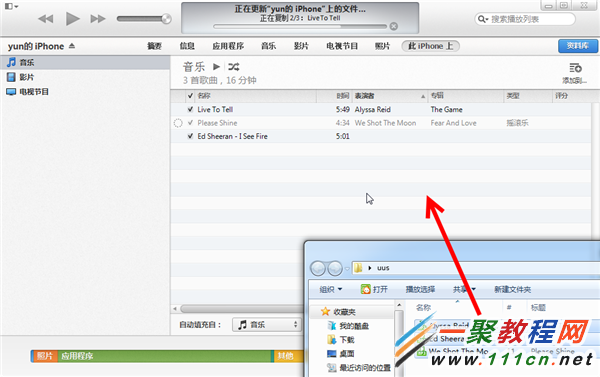
好了到這裡電腦中音樂就同步到了iphone手機中去了,如果你是ipad也同樣可以參照此方法來同步音樂哦到ipad中哦。
相關文章
+- iOS獲得以後裝備型號等信息(全)包括iPhone7和iPhone7P
- xcode8提交ipa掉敗沒法構建版本成績的處理計劃
- Objective-C 代碼與Javascript 代碼互相挪用實例
- iOS開辟之UIPickerView完成城市選擇器的步調詳解
- iPhone/iPad開辟經由過程LocalNotification完成iOS准時當地推送功效
- iOS法式開辟之應用PlaceholderImageView完成優雅的圖片加載後果
- iOS Runntime 靜態添加類辦法並挪用-class_addMethod
- iOS開辟之用javascript挪用oc辦法而非url
- iOS App中挪用iPhone各類感應器的辦法總結
- 實例講授iOS中的UIPageViewController翻頁視圖掌握器
- IOS代碼筆記UIView的placeholder的後果
- iOS中應用JSPatch框架使Objective-C與JavaScript代碼交互
- iOS中治理剪切板的UIPasteboard粘貼板類用法詳解
- iOS App開辟中的UIPageControl分頁控件應用小結
- 詳解iOS App中UIPickerView轉動選擇欄的添加辦法